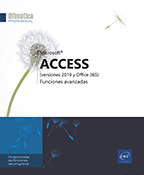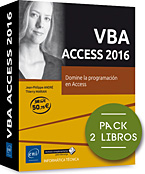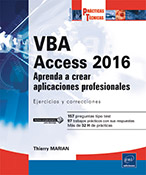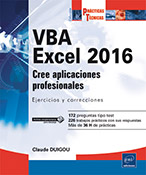Microsoft Access y VBA
Los objetos de Access
Una base de datos de Access 2016 es un archivo con extensión .accdb. Se compone de los siguientes objetos.
1. Tablas
Las tablas son recipientes que contienen los datos de la base de datos. Pueden estar directamente almacenadas en el archivo de Access (tablas en local), así como pertenecer a otras bases de datos (tablas relacionadas).
Para crear una nueva tabla, puede ir a la pestaña Crear y seleccionar, del grupo Tablas, el icono Tabla o Creación de tabla.
2. Consultas
Las consultas permiten:
-
Seleccionar datos u ordenar los datos de las tablas.
-
Añadir, actualizar o eliminar los datos de las tablas.
-
Realizar cálculos y agrupaciones con los datos.
-
Crear, modificar o eliminar tablas.
-
Ejecutar instrucciones SQL.
Para crear una nueva consulta, puede ir a la pestaña Crear y seleccionar, del grupo Consultas, el icono Asistente Consulta o Creación de consulta.
3. Formularios
Los formularios son las interfaces de usuario dinámicas, que permiten proporcionar un soporte visual entre el usuario y los datos de la base de datos.
Para crear un nuevo formulario, puede ir a la pestaña Crear y seleccionar, del grupo Formularios, los iconos Creación de formulario, Formulario vacío o Asistente Formulario.
4. Estados
Los estados son las interfaces estáticas destinadas a imprimirse. Pueden contener elementos muy sencillos, como listas de datos, así como cuadros de mando con cálculos...
Pasar de las macros a VBA
Si dispone ya de una base de datos en la que ha creado macros, es posible transformarlas en código VBA. El código VBA es más elaborado que el de las macros, y permitirá una mejor administración de las operaciones y de los errores que pueda generar Access.
1. Conversión de las macros en VBA
Para convertir las macros ya existentes en VBA, es necesario abrir la macro en modo creación, en la pestaña Creación, grupo Herramientas, y hacer clic en el icono Convertir macros a Visual Basic.
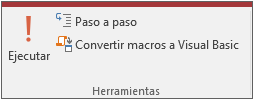
Aparece un cuadro de diálogo como el que se muestra a continuación:
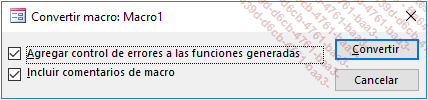
Puede seleccionar la administración automática de los errores marcando la primera casilla y mantener los comentarios marcando la segunda.
Haciendo clic en el botón Convertir, se crea un módulo automáticamente con el código VBA que corresponde a las instrucciones de la Macro convertida, automáticamente llamada Macro convertida, seguido del nombre de la macro.
2. Conversión de las macros de un formulario en VBA
Para convertir las macros que pertenecen a un formulario, es posible abrir el formulario en modo creación, seleccionar la pestaña Creación y hacer clic, en el grupo Herramientas, en el icono Convertir macros del formulario a Visual Basic.
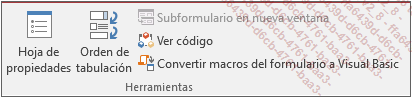
El cuadro de diálogo es igual al que se ha mostrado anteriormente.
Se creará un módulo automáticamente...
 Ediciones ENI Editorial | líder en informática
Ediciones ENI Editorial | líder en informática